
7 Langkah Cara Membuat Outline yang Efektif
Membuat outline adalah salah satu langkah paling penting dalam menulis sebuah karya tulis, baik itu artikel, esai, maupun laporan akademik. Sebelum mulai menulis, sangat penting
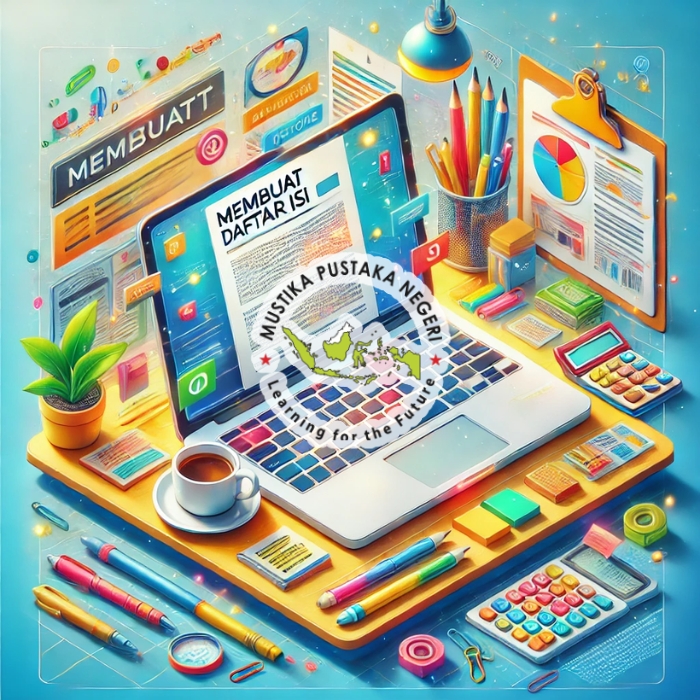
Cara membuat daftar isi di Google Docs menjadi langkah yang sangat penting ketika Anda bekerja dengan dokumen panjang seperti laporan, makalah, atau bahkan buku cerita fiksi. Daftar isi berfungsi sebagai panduan yang membantu pembaca menemukan bagian tertentu dengan cepat tanpa harus membaca seluruh dokumen. Dengan fitur yang ada di Google Docs, Anda bisa membuat daftar isi secara otomatis hanya dengan beberapa klik mudah.
Google Docs menawarkan kemudahan luar biasa, terutama untuk dokumen yang sering diperbarui. Misalnya, saat Anda sedang menulis latar belakang penelitian atau menyusun buku cerita fiksi, daftar isi otomatis akan memastikan konten Anda tetap rapi dan mudah dinavigasi. Anda hanya perlu menambahkan heading yang tepat, dan biarkan Google Docs melakukan sisanya.
Daftar isi
ToggleDaftar isi di Google Docs adalah fitur praktis yang memungkinkan Anda membuat peta navigasi dokumen berdasarkan struktur heading yang sudah diatur. Google Docs secara otomatis mengambil informasi dari heading dan subheading yang Anda gunakan dan menyusunnya menjadi daftar isi. Terdapat dua tipe daftar isi yang bisa dipilih: daftar isi dengan link yang bisa diklik untuk dokumen digital, dan daftar isi dengan nomor halaman yang cocok untuk dokumen cetak.
Keunggulan utama dari cara membuat daftar isi di Google Docs adalah kemampuannya untuk selalu sinkron dengan perubahan dokumen. Setiap kali Anda menambah, mengubah, atau menghapus heading, Anda hanya perlu mengklik tombol refresh untuk memperbarui daftar isi tanpa harus mengeditnya satu per satu. Fitur ini sangat membantu, terutama ketika dokumen berubah secara dinamis, seperti saat menggunakan tools parafrase AI untuk menyempurnakan isi teks.
Untuk membuat daftar isi di Google Docs, Anda perlu mengikuti beberapa langkah dasar yang akan memandu Anda dari awal hingga akhir. Pastikan dokumen Anda sudah diatur dengan heading yang tepat, karena heading inilah yang menjadi dasar bagi Google Docs dalam menyusun daftar isi. Berikut panduan detailnya:
Setelah dokumen siap dengan heading yang rapi, cara membuat daftar isi di Google Docs secara otomatis menjadi sangat sederhana. Berikut langkah-langkah yang dapat Anda ikuti:
Selain otomatis, cara membuat daftar isi di Google Docs juga bisa dilakukan secara manual jika Anda menginginkan kontrol penuh terhadap tampilannya. Metode manual ini sangat cocok untuk dokumen yang membutuhkan format khusus atau personalisasi lebih lanjut.
Heading dan subheading adalah komponen penting dalam cara membuat daftar isi di Google Docs. Berikut adalah langkah-langkah untuk menambahkan dan mengatur heading yang akan membantu Anda dalam membentuk daftar isi yang terstruktur:
Pengaturan level heading yang tepat sangat penting dalam cara membuat daftar isi di Google Docs. Ini menentukan hierarki dan urutan bagian dalam daftar isi, memastikan dokumen terlihat rapi dan terstruktur.
Setelah daftar isi dibuat, cara membuat daftar isi di Google Docs yang terlihat menarik adalah dengan menyesuaikan tampilannya. Berikut beberapa cara untuk mengubah tampilan daftar isi agar lebih menarik:
Sinkronisasi antara daftar isi dan konten dokumen adalah hal krusial dalam cara membuat daftar isi di Google Docs. Selalu pastikan daftar isi diperbarui agar mencerminkan semua perubahan yang terjadi pada dokumen.
Dalam proses membuat daftar isi, terkadang muncul beberapa masalah seperti daftar isi yang tidak muncul atau tidak sinkron dengan konten. Memahami penyebab dan solusi dari masalah-masalah ini akan membantu Anda menjaga daftar isi tetap berfungsi optimal.
Jika daftar isi tidak muncul, hal ini bisa disebabkan oleh pengaturan heading yang tidak tepat atau kesalahan dalam memilih format daftar isi. Pastikan semua heading sudah diatur sesuai dengan fungsinya.
Masalah sinkronisasi biasanya terjadi karena perubahan pada heading yang tidak diikuti pembaruan daftar isi. Pastikan Anda selalu memperbarui daftar isi setelah melakukan perubahan pada dokumen.
Untuk membuat daftar isi yang optimal, Anda perlu memperhatikan beberapa tips agar prosesnya lebih mudah dan hasilnya lebih efektif. Berikut ini beberapa saran untuk Anda:
Google Docs menyediakan banyak template yang sudah dilengkapi dengan daftar isi. Template ini dapat menghemat waktu dan memastikan tampilan dokumen tetap profesional.
Cara membuat daftar isi di Google Docs yang panjang bisa menjadi terlalu ramai dan membingungkan. Menyederhanakan daftar isi akan membuatnya lebih mudah diikuti oleh pembaca.
Cara membuat daftar isi di Google Docs adalah langkah yang penting untuk menyusun dokumen yang terstruktur dan mudah dinavigasi. Dengan mengikuti langkah-langkah di atas, Anda dapat membuat daftar isi yang rapi, mudah diperbarui, dan sesuai dengan kebutuhan Anda, baik itu untuk laporan, buku cerita fiksi, atau saat menulis latar belakang penelitian.
Daftar isi tidak hanya memudahkan pembaca, tetapi juga memberikan tampilan yang lebih profesional pada dokumen Anda. Selalu periksa dan perbarui daftar isi setiap kali ada perubahan untuk menjaga konsistensi dan fungsionalitasnya. Dengan sedikit penyesuaian, daftar isi bisa menjadi alat navigasi yang sangat berguna dalam berbagai jenis dokumen.

Membuat outline adalah salah satu langkah paling penting dalam menulis sebuah karya tulis, baik itu artikel, esai, maupun laporan akademik. Sebelum mulai menulis, sangat penting

Menulis makalah sering kali menjadi tugas yang menantang bagi mahasiswa, peneliti, atau siapa pun yang terlibat dalam dunia akademik. Makalah, sebagai bentuk karya tulis akademik,

Menulis paper adalah salah satu tantangan terbesar bagi mahasiswa dan peneliti, apalagi jika Anda baru pertama kali melakukannya. Tantangan ini sering kali muncul karena banyak
Penerbit buku referensi, pengayaan tematik pilihan dan buku bahan ajar pendidikan karakter
Kategori Tingkat
Pendidikan Dasar
Pendidikan Menengah
Hubungi Kami
© Copyright 2022 | PT. Mustika Pustaka Negeri
WhatsApp us